Généralement, lorsqu'il s'agit de prendre une capture d'écran, une série de touches est utilisée pour déclencher l'action. Pour les appareils Android (versions 4.0 et supérieures), la combinaison de touches standard consiste à appuyer simultanément sur les boutons de réduction du volume et d’alimentation. Pour iOS, c'est une combinaison des boutons home et power. Les Chromebooks, et vraiment ChromeOS en général, ont leur propre ensemble de raccourcis clavier pour lancer une capture d'écran.
Pour effectuer une capture d’écran standard de l’ensemble de l’écran, appuyez simultanément sur la touche Ctrl (Ctrl) et la touche Fenêtre du commutateur. La "touche de fenêtre" est composée de plusieurs fenêtres, situées juste au-dessus de la rangée de chiffres; l'emplacement peut varier en fonction de l'appareil.

Quelques secondes après l'utilisation de la combinaison de touches, vous verrez une notification vous informant que la capture d'écran a été capturée avec succès. Pour limiter la capture d'écran à une section de l'écran, il suffit d'ajouter la touche Maj à la combinaison (en la contrôlant touche Clavier - Commutateur Windows). Le pointeur de la souris se transformera en réticule, vous permettant de sélectionner la zone que vous souhaitez enregistrer pour toute l'éternité.
L'accès à vos captures d'écran peut s'effectuer de deux manières. Vous pouvez soit cliquer sur la notification, soit ouvrir le lanceur d'applications et rechercher l'icône intitulée "Fichiers". Vos captures d'écran se trouvent dans le dossier Téléchargements. De là, vous pouvez télécharger le fichier sur Google Drive, le partager par courrier électronique ou tout ce que vous faites avec des captures d'écran.
Pour plus d'informations sur l'utilisation de Chromebook, consultez cette page dédiée à tout ce qui concerne Chrome OS.





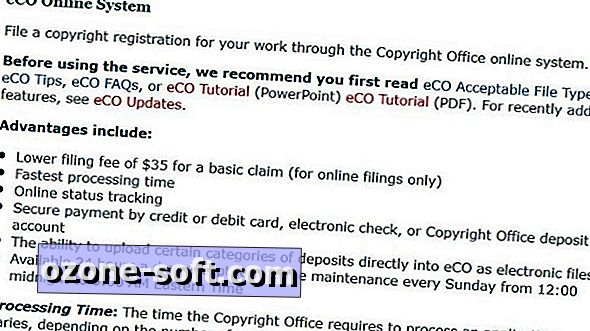
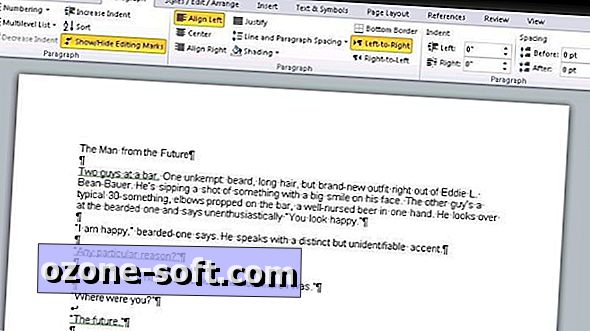






Laissez Vos Commentaires